Wie überprüfe ich die Modellnummer meines Motherboards? In diesem Artikel erfahren Sie, wie Sie Hardwareinformationen schnell identifizieren
Wenn Sie Ihren Computer warten, aktualisieren oder Treiber installieren, ist es wichtig, Ihr Motherboard-Modell zu kennen. Als Kernkomponente des Computers bestimmt das Motherboard die Kompatibilität und Skalierbarkeit der Hardware. In diesem Artikel werden verschiedene Methoden zur Überprüfung des Motherboard-Modells im Detail vorgestellt und die aktuellen Hardware-Themen der letzten 10 Tage als Referenz angehängt.
Inhaltsverzeichnis

1. Warum das Motherboard-Modell überprüfen?
2. 5 Möglichkeiten, das Motherboard-Modell zu überprüfen
3. Aktuelle aktuelle Hardware-Themen
4. Zusammenfassung
1. Warum das Motherboard-Modell überprüfen?
Informationen zum Motherboard-Modell können Ihnen dabei helfen:
- Laden Sie die richtigen Treiber und BIOS-Updates herunter
- Bestätigen Sie die Hardwarekompatibilität (z. B. CPU, Speicher).
- Kennen Sie die Anzahl der Erweiterungssteckplätze und Schnittstellen
- Geben Sie beim Verkauf oder Kauf gebrauchter Hardware genaue Informationen an
2. 5 Möglichkeiten, das Motherboard-Modell zu überprüfen
| Verfahren | Arbeitsschritte | Anwendbare Szenarien |
|---|---|---|
| physische Sicht | Öffnen Sie nach dem Herunterfahren das Gehäuse und suchen Sie nach der Modellnummer auf dem Motherboard (normalerweise in der Nähe des PCIe-Steckplatzes oder neben dem Speichersteckplatz). | Neu installiertes oder abnehmbares Chassis |
| Systeminformationen | Win+R geben Sie „msinfo32“ ein und sehen Sie sich das Element „Substratprodukt“ in der „Systemzusammenfassung“ an. | Schnellansicht des Windows-Systems |
| Eingabeaufforderung | Führen Sie CMD als Administrator aus und geben Sie „wmic baseboard get product,manufacturer,version“ ein. | Erste Wahl für technische Anwender |
| Software von Drittanbietern | Verwenden Sie CPU-Z, AIDA64 und andere Tools, um detaillierte Informationen im Reiter „Motherboard“ anzuzeigen | Vollständige Hardwareinformationen erforderlich |
| BIOS-Schnittstelle | Drücken Sie Entf/F2, um beim Booten das BIOS aufzurufen, das normalerweise auf der Haupt- oder Systeminformationsseite angezeigt wird | Wenn das System nicht starten kann |
3. Aktuelle Hardware-Themen (letzte 10 Tage)
| Thema | Hitzeindex | Hauptinhalt |
|---|---|---|
| Die CPU-Leistung der 14. Generation von Intel ist durchgesickert | ★★★★☆ | Vermuteter Benchmark-Test zeigt Single-Core-Verbesserung von 8–12 % |
| AMD RX 7800 XT Preissenkung | ★★★☆☆ | Als Reaktion auf Konkurrenzprodukte wurden die Preise in einigen Vertriebskanälen um 15 % gesenkt |
| Die Preise für DDR5-Speicher erreichen neue Tiefststände | ★★★★★ | Das 16-GB-Paket fällt erstmals unter 300 Yuan |
| Frühe Benutzeroberfläche von Windows 12 verfügbar gemacht | ★★★☆☆ | Schwebende Taskleiste und KI-Integration lösen hitzige Diskussionen aus |
| Problem mit Überhitzung der PCIe 5.0 SSD | ★★★☆☆ | Bei vielen Produkten wurde über eine Verlangsamung aufgrund hoher Temperaturen geklagt |
4. Zusammenfassung
Durch die Beherrschung der Abfragemethode für das Motherboard-Modell kann die Effizienz der Computerwartung effektiv verbessert werden. Für normale Benutzer wird empfohlen, die Systeminformationen oder das CPU-Z-Tool zu verwenden. Fortgeschrittene Benutzer können die Befehlszeilenmethode wählen; Wenn das System nicht gestartet werden kann, sind die physische Anzeige und das BIOS die letzte Wahl. Der Hardware-Markt hat sich in letzter Zeit rasant verändert. Es wird empfohlen, vor dem Upgrade auf die Preisentwicklung von DDR5-Speicher und Grafikkarten zu achten.
Denken Sie daran, diesen Artikel mit einem Lesezeichen zu versehen, damit Sie die Methode beim nächsten Überprüfen der Motherboard-Informationen schnell finden können! Wenn Sie auf ein spezielles Motherboard-Modell stoßen, das nicht erkannt werden kann, empfiehlt es sich, klare Fotos zu machen und entsprechende Foren um Hilfe zu bitten.
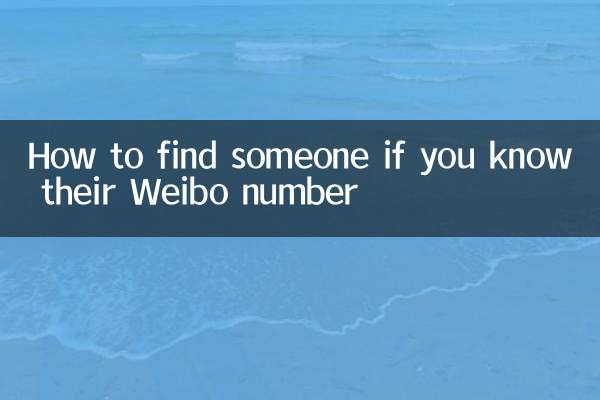
Überprüfen Sie die Details
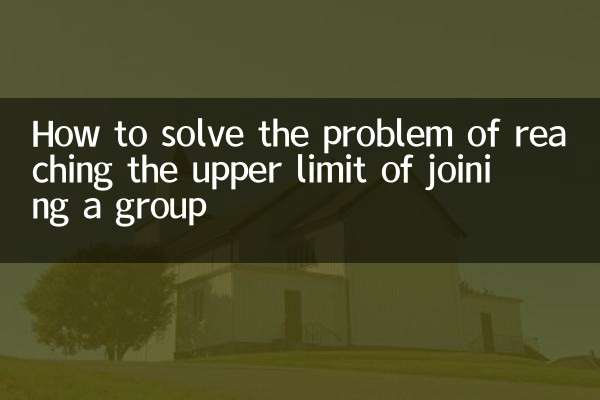
Überprüfen Sie die Details